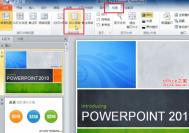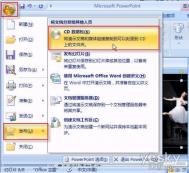在Powerpoint中快速制作演示文稿
周一刚上班,就接到领导打来的电话,有重要客户来访,要求赶紧制作一个宣传公司的演示文稿,以便向客户展示公司形象。唉,难道“高手”制作这么一份演示文稿就应该像上街买份快餐那么简单容易吗!不过,牢骚归牢骚,这工作还是要赶紧做的,不然,回头这“得罪客户”的罪名可担当不起。也幸亏咱平时早有准备,公司以前制作宣传方面的资料比如图片什么的,都在我的电脑的一个文件夹里存着。呵呵,现在用到了,才知道咱以前做的那资料整理工作也不是白做的。
一、导入图片
启动PowerPoint 2002或以上版本,依次选择“插入→图片→新建相册”菜单命令,打开如图1所示的界面。单击“插入图片来自”下方的“文件/磁盘”按钮,在打开的对话框中,找到存放图片的文件夹,按住Shift键或Ctrl键,将所需要的文件同时选中,单击“插入”按钮。这样,在图1所示对话框中,就可以在“相册中的图片”列表中看到这些图片的名称了。选中其中的一个,我们可以在右侧的预览框中预览图片。
 [ 查看全文 ]
[ 查看全文 ]
2016-01-29
标签: